В современном мире смартфоны стали нашими незаменимыми помощниками в повседневной жизни. Мы используем их для общения, работы, развлечений и многое другое. Однако, с ростом количества информации, приходится сталкиваться с проблемой хранения и организации данных на устройстве. Один из способов решения этой проблемы - создание папок на телефоне.
Создание папок позволяет нам организовать файлы и приложения по категориям, что упрощает их поиск и доступ. С помощью папок мы можем легко разделить рабочие и личные файлы, сортировать фотографии по датам или местам съемки, группировать приложения по типу и многое другое.
Способ создания папок на телефоне зависит от операционной системы, которую использует ваше устройство. В этой статье мы рассмотрим простой и быстрый способ создания папок на телефонах с операционными системами Android и iOS, а также поделимся полезными советами и инструкцией по их использованию.
Создание папок на телефоне

Шаг 1: Откройте меню приложений
Чтобы создать папку на телефоне, вам нужно открыть меню приложений. Обычно это делается путем нажатия на значок "Приложения" или жестом смахивания экрана вверх.
Шаг 2: Длинное нажатие и перетаскивание
После открытия меню приложений найдите иконку приложения или файл, который вы хотите поместить в новую папку. Долгое нажатие на этот элемент вызовет режим "Редактирования" или отображение дополнительных параметров. Затем, перетащите его на пустое место экрана или в другое приложение.
Шаг 3: Создание новой папки
При перетаскивании элемента на пустое место или в другое приложение, вы увидите опцию для создания новой папки. Нажмите на нее, чтобы войти в режим создания новой папки.
Шаг 4: Назовите папку
Введите название новой папки. Будьте краткими и ясными в названии, чтобы легко было ориентироваться в содержимом папки.
Шаг 5: Завершение создания папки
После ввода названия папки нажмите кнопку "Готово" или символ галочки, чтобы завершить создание папки. Теперь вы можете видеть новую папку на экране устройства.
Советы:
- Организуйте папки по категориям: Создайте папки для разных типов файлов или приложений, чтобы быстро находить нужную информацию.
- Перемещайте элементы между папками: Если вы захотите переместить приложение или файл из одной папки в другую, просто перетащите элемент на нужную папку.
- Не создавайте слишком много папок: Слишком много папок может ввести вас в замешательство и усложнить поиск нужного элемента.
- Удаление папок: Если вам больше не нужна папка, вы можете удалить ее, перетащив ее на значок "Удалить" или захватив и перетащив ее вверх за пределы экрана.
Преимущества создания папок на телефоне

Создание папок на телефоне может значительно упростить организацию и управление файлами. Вот несколько преимуществ, которые предоставляются возможностью создания папок на телефоне:
1. Более удобное хранилище
Папки позволяют упорядочить содержимое вашего телефона и легко находить нужные файлы. Вы можете создавать папки для различных типов файлов, таких как фотографии, видео, музыка, документы и т. д., что делает их поиск и доступ к ним быстрым и удобным.
2. Защита файлов
Создание паролем защищенных папок позволяет вам хранить и доступ к конфиденциальным файлам и документам. Таким образом, вы можете быть уверены в безопасности ваших данных и сохранить их от несанкционированного доступа.
3. Оптимизация пространства
Папки помогают оптимизировать использование пространства на телефоне. Они позволяют вам легко определить, какие файлы занимают больше места и могут быть удалены или перенесены на другие устройства, освобождая пространство для новых файлов или приложений.
4. Улучшение производительности
Поиск файлов в папках происходит быстрее и меньше нагружает систему телефона в сравнении с поиском в большом количестве разных папок. Это помогает повысить производительность устройства и снизить время доступа к файлам.
5. Легкость в использовании
Создание папок на телефоне - простой и понятный процесс, который может быть выполнен даже начинающим пользователем. Вам понадобится всего несколько шагов, чтобы создать и настроить папку, после чего она будет готова к использованию в повседневных задачах.
В итоге, создание папок на телефоне - это отличный способ организации файлов и упрощения доступа к ним, что в свою очередь позволяет сэкономить время и улучшить удобство использования вашего устройства.
Выбор операционной системы

Перед тем, как начать создавать папки на вашем телефоне, необходимо определиться с операционной системой, которую вы используете. Почему это важно? Потому что разные операционные системы имеют свои особенности и требуют разных инструкций для создания папок.
Если ваш телефон работает на базе операционной системы Android, то вам понадобится выполнить определенные шаги для создания папок на вашем устройстве. У android есть свой интерфейс и навигация, которые отличаются от других операционных систем.
Если у вас iPhone, работающий на операционной системе iOS, то вам нужно будет использовать другой набор инструкций, так как у iOS имеются свои собственные функции и интерфейс.
Также есть пользователи, которым приходится работать с Windows Phone или Blackberry. Эти операционные системы имеют свои особенности, поэтому требуют индивидуальной настройки и нахождения необходимых функций для создания папок.
Важно понимать, что в каждой операционной системе создание папок может отличаться, и рекомендуется использовать инструкции, соответствующие вашей ОС, чтобы получить наилучший результат и избежать ошибок.
Создание папок на Android

Вот несколько шагов, которые помогут вам создать папки на Android:
- Откройте приложение "Мой файлы".
- Выберите место, где хотите создать папку (например, "Внутренняя память" или "SD-карта").
- Нажмите на кнопку "Создать" внизу экрана.
- Выберите опцию "Папка".
- Введите имя папки и нажмите кнопку "ОК".
Теперь у вас есть новая папка, в которую вы можете добавлять и организовывать файлы на своем устройстве.
Не стоит забывать о том, что правильное наименование папок поможет вам с легкостью находить нужные файлы. Используйте осмысленные и понятные имена, чтобы не запутаться в файловой системе.
Создавайте папки на своем Android-устройстве и организуйте свои файлы для более удобной и систематизированной работы.
Создание папок на iOS
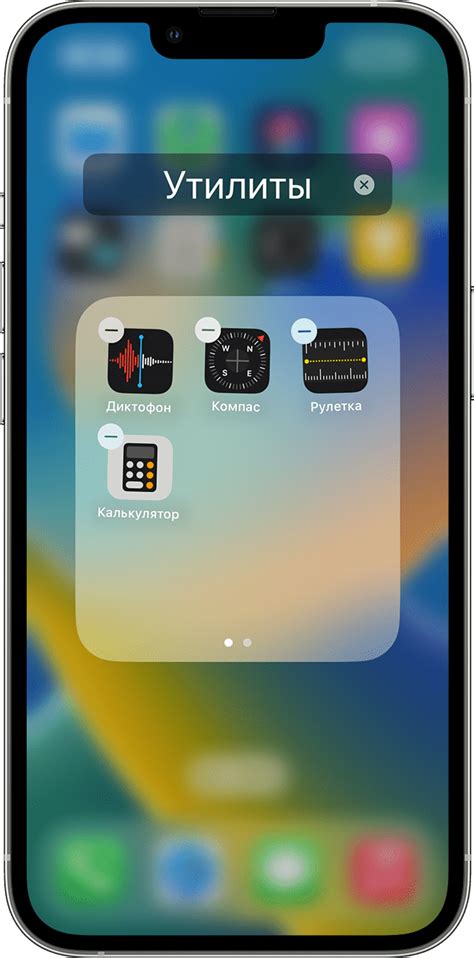
Создание папок на iOS очень просто и позволяет вам упорядочить ваши файлы и приложения. Вот как это сделать:
- Удерживайте палец на значке приложения. Чтобы создать новую папку, выберите приложение, которое вы хотите добавить в папку, и удерживайте палец на его значке. После этого все приложения начнут трястись.
- Перетащите приложение на другое приложение. Пока приложения трясутся, перетащите его на другое приложение, которое вы хотите добавить в папку.
- Назовите папку. После того, как вы перетащили приложение, появится окно для названия папки. Нажмите на поле, чтобы ввести имя папки.
- Закончите создание папки. Нажмите кнопку "Готово" на клавиатуре или за пределами клавиатуры, чтобы закончить создание папки.
Вы можете создать несколько папок на своем устройстве iOS и перемещать приложения между ними, чтобы организовать их по категориям или типу использования. Это поможет вам найти нужные приложения быстро и удобно.
Обратите внимание: вам также доступны другие способы создания папок на iOS, такие как использование iTunes или функции "Приложения" в Настройках устройства. Однако, описанный выше метод - самый простой и быстрый способ создания папок на устройствах iOS.
Как называть папки на телефоне
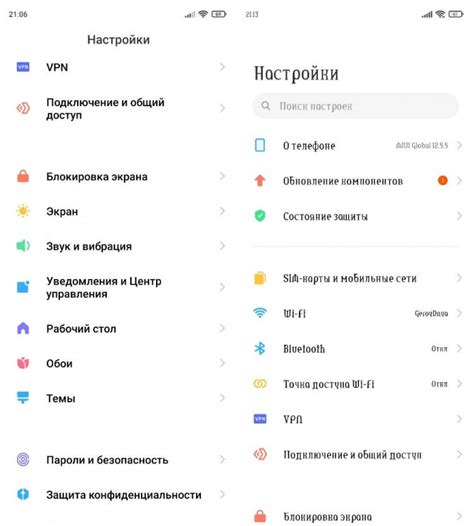
Если вы регулярно используете папки на своем телефоне, то знаете, как важно уметь называть их правильно. Названия папок помогают вам легко и быстро находить нужные файлы и документы. В этом разделе мы расскажем вам несколько советов о том, как выбрать подходящие и информативные названия для ваших папок на телефоне.
1. Будьте краткими и конкретными.
При выборе названий для папок старайтесь быть краткими и конкретными. Избегайте длинных и запутанных названий, которые будут затруднять поиск нужного файла. Используйте ключевые слова или фразы, которые точно описывают содержимое папки.
2. Используйте ординальные названия.
Для избежания путаницы и беспорядка в своих папках, попробуйте использовать ординальные названия, такие как "01_Фотографии", "02_Документы" и т.д. Это поможет вам упорядочить файлы в алфавитном порядке и быстро найти нужную папку.
3. Разделите папки по категориям.
Для более удобной навигации по файлам на вашем телефоне разделите папки по категориям. Например, создайте папки для фотографий, видео, документов, музыки и т.д. Это поможет вам быстро и легко находить нужные файлы в соответствующих категориях.
4. Используйте цветовую индикацию.
Если ваш телефон имеет возможность назначать цвета для папок, вы можете использовать эту функцию для более удобной классификации файлов. Например, можно назначить папке с фотографиями желтый цвет, а папке с документами - синий цвет. Такой подход поможет вам визуально различать разные категории файлов.
5. Определите приоритетные папки.
Если вы работаете с большим количеством файлов на своем телефоне, может быть полезно определить приоритетные папки. Например, создайте папку "Важное" или "Работа", где будете хранить наиболее важные файлы. Это поможет вам быстрее находить нужные документы и не тратить время на поиск по всем папкам.
В зависимости от ваших потребностей и способов использования папок на телефоне, вы можете придумать собственную систему названий. Главное - быть последовательными и использовать информативные названия, которые помогут вам быстро находить нужные файлы и документы. Надеемся, эти советы помогут вам сделать вашу организацию файлов на телефоне более удобной и эффективной.
Советы по организации папок

Организация папок на телефоне поможет вам упорядочить ваши файлы и быстро находить нужную информацию. Вот несколько советов, которые помогут вам эффективно организовать ваши папки:
- Подумайте о структуре папок: перед тем, как создавать новые папки, стоит задуматься о структуре файлового хранилища. Разделите файлы на категории и подкатегории, чтобы у вас была хорошо организованная система.
- Используйте осмысленные названия: дайте папкам и файлам понятные и осмысленные названия, чтобы легче было их найти. Избегайте слишком длинных или слишком коротких названий.
- Не перегружайте одну папку: старайтесь не загружать одну папку слишком многими файлами и подпапками. Лучше разделите их на несколько более узких категорий.
- Используйте алфавитный порядок: упорядочивайте папки по алфавиту для более удобной навигации. Это поможет вам быстрее находить нужную папку среди множества других.
- Создавайте ярлыки: если у вас есть папки, к которым вы часто обращаетесь, создайте для них ярлыки на рабочем столе или в панели быстрого запуска для еще более удобного доступа.
- Регулярно обновляйте и проверяйте папки: обновляйте содержимое папок регулярно, удаляйте ненужные файлы и проверяйте, что ваша система папок все еще актуальна.
- Используйте облачное хранилище: для более безопасного хранения файлов и доступа к ним с разных устройств, рекомендуется использовать облачные хранилища, такие как Google Диск, Яндекс.Диск и Dropbox.
Следуя этим советам, вы сможете создать структурированную систему папок на своем телефоне, что значительно облегчит вам поиск и упорядочивание ваших файлов.
Хранение файлов в облачных папках
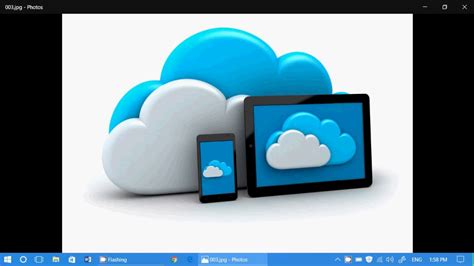
Хранение файлов в облачных папках предлагает множество преимуществ по сравнению с традиционным хранением на физических устройствах. Облачные папки позволяют сохранять и организовывать файлы в удобном и доступном формате.
Одним из главных преимуществ облачных папок является возможность доступа к файлам с любого устройства, подключенного к интернету. Это идеальное решение для тех, кто постоянно пользуется несколькими устройствами, такими как компьютер, планшет и смартфон.
Кроме того, хранение файлов в облачных папках обеспечивает безопасность данных. Облачные сервисы часто предлагают возможность автоматической синхронизации и резервного копирования файлов, что позволяет избежать потери важных данных в случае поломки или утери устройства.
Для удобной организации файлов в облачных папках можно использовать таблицы. Таблицы позволяют создавать разделы и подразделы файлов, легко перемещать и сортировать их. В таблицах можно также указывать дополнительную информацию о файлах, такую как размер, дата создания или тип.
| Название файла | Тип файла | Размер файла | Дата создания |
|---|---|---|---|
| Документ 1 | 2 МБ | 10.05.2022 | |
| Фотография | JPEG | 1 МБ | 15.07.2022 |
| Видео | MP4 | 50 МБ | 20.08.2022 |
Для работы с облачными папками необходимо зарегистрироваться на облачном сервисе и загрузить свои файлы. Некоторые сервисы предоставляют бесплатный объем хранения, а для более крупных объемов может потребоваться платная подписка.
Таким образом, использование облачных папок является удобным и безопасным способом хранения файлов. Они позволяют упорядочить файлы, обеспечить доступ к ним с любого устройства и сохранить данные в безопасности. Этот метод идеально подходит для всех, кто ценит удобство и надежность при работе с файлами.
Удаление папок на телефоне

Вот несколько шагов, которые помогут вам удалить папки на телефоне:
| Шаг | Инструкция |
|---|---|
| 1 | Откройте приложение "Файлы" или "Мои файлы" на вашем телефоне. Обычно это значок папки на вашем рабочем столе или в списке приложений. |
| 2 | Перейдите в раздел, где находится папка, которую вы хотите удалить. |
| 3 | Удерживайте палец на папке, которую вы хотите удалить, пока не появится контекстное меню. |
| 4 | Выберите опцию "Удалить" или "Удалить папку" из контекстного меню. |
| 5 | Подтвердите удаление папки, если вам будет предложено подтвердить. |
Обратите внимание, что при удалении папки все файлы внутри нее также будут удалены безвозвратно. Если у вас есть важные файлы в папке, убедитесь, что вы сделали их резервную копию перед удалением.
Теперь вы знаете, как удалить папки на телефоне. Пользуйтесь этими инструкциями при необходимости освобождения места на вашем устройстве и упорядочивания файлового хранилища.
Импортирование и экспортирование папок на телефоне
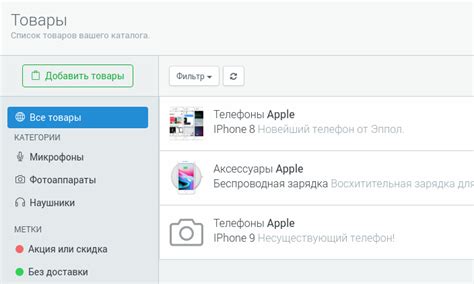
В современных смартфонах есть возможность импортировать и экспортировать папки, что позволяет улучшить удобство использования телефона и переносить файлы между различными устройствами.
Импортирование папок на телефоне
Чтобы импортировать папки на телефон, вам понадобится провод USB или возможность использовать облачное хранилище. Вот инструкции:
- Соедините ваш телефон с компьютером с помощью USB-кабеля.
- На телефоне откройте настройки и найдите опцию для подключения по USB.
- Выберите режим передачи файлов или MTP.
- На компьютере откройте проводник и найдите ваш телефон в списке устройств.
- Откройте папку, в которую хотите импортировать файлы, на телефоне и компьютере.
- Скопируйте нужные файлы с компьютера в папку на телефоне.
- Когда копирование завершено, отсоедините телефон от компьютера.
Экспортирование папок с телефона
Чтобы экспортировать папки с телефона, также можно использовать провод USB или облачные сервисы хранения. Вот инструкции:
- Соедините ваш телефон с компьютером с помощью USB-кабеля или откройте облачное хранилище на телефоне.
- На компьютере откройте проводник и найдите ваш телефон в списке устройств или откройте облачное хранилище.
- Откройте папку с файлами, которые вы хотите экспортировать, на телефоне и компьютере.
- Скопируйте нужные файлы с телефона на компьютер.
- Когда копирование завершено, отсоедините телефон от компьютера или закройте облачное хранилище.
Эти простые инструкции помогут вам легко импортировать и экспортировать папки на вашем телефоне, делая его использование еще более удобным и эффективным.